Как создать ссылку на группу WhatsApp на мобильном телефоне и ПК
Типичный способ добавления людей в группы WhatsApp носит ограничительный характер. Вы не можете добавлять людей, которых нет в ваших контактах. Вот где может помочь добавление их через групповые ссылки. Ссылками на группы можно делиться с кем угодно, что также увеличивает охват вашей группы. Давайте посмотрим, как создать ссылку на группу WhatsApp на Android, iPhone и ПК.
Как групповые ссылки работают в WhatsApp
Прежде чем мы перейдем к шагам, важно знать несколько важных вещей о групповой ссылке WhatsApp.
- Вы должны быть администратором группы, чтобы получить ссылку на группу. Обычный участник не может создать ссылку на группу. Однако, если администратор поделился ссылкой на группу в группе, другие участники могут ее переслать.
- Групповая ссылка не является постоянной. Администратор может сбросить его в любое время и создать новую ссылку. Старая ссылка станет нерабочей.

- Вы можете делиться ссылками на группы как в WhatsApp, так и за его пределами.
- Ссылки на группы WhatsApp могут быть перенаправлены кому угодно, поэтому будьте осторожны, делясь ими. Например, если вы поделитесь ссылкой на группу с одним из ваших друзей, они смогут поделиться ею с другими людьми. Эти люди могут присоединиться к вашей группе без дополнительного одобрения с вашей стороны.
- Люди, присоединившиеся к группе по ее ссылке, не смогут видеть прошлые групповые сообщения.
Создать ссылку на группу WhatsApp на Android
1. Откройте группу WhatsApp, ссылку на которую вы хотите создать и поделиться. Убедитесь, что у вас есть права администратора.
2. Нажмите на название группы вверху. Вы попадете на экран информации о группе.
3. Прокрутите вниз и нажмите «Пригласить по ссылке» в разделе «Участники».
4. Вы увидите ссылку на группу и различные параметры, связанные с групповыми приглашениями. Нажмите «Отправить ссылку через WhatsApp», если вы хотите поделиться ссылкой со своими контактами в WhatsApp.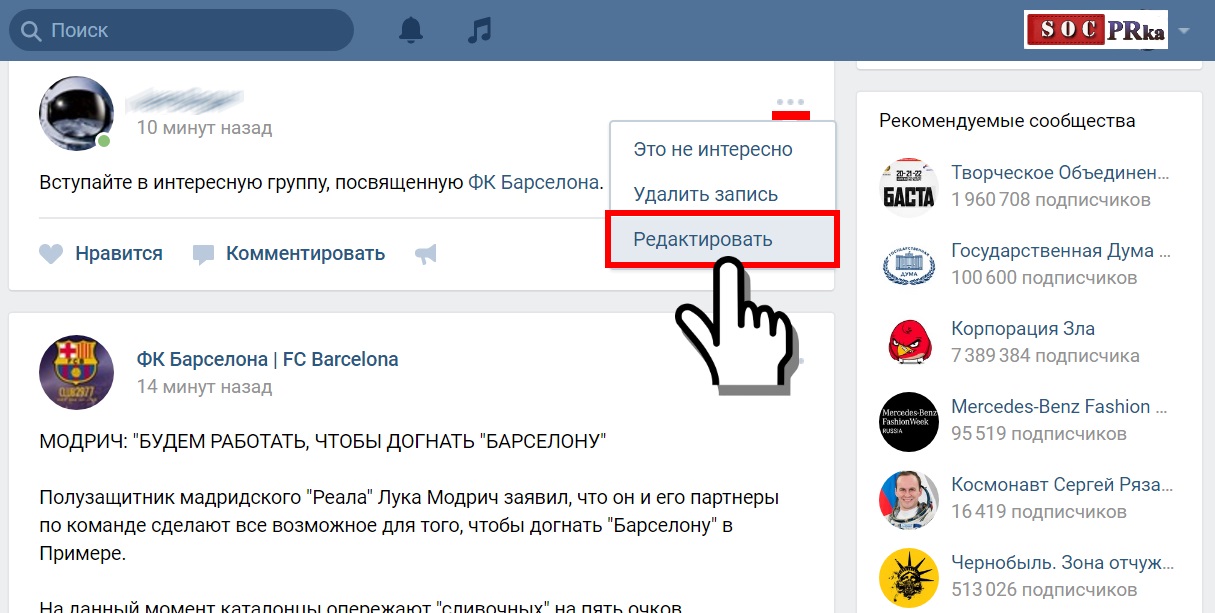 Чтобы поделиться за пределами WhatsApp, нажмите «Копировать ссылку» и вставьте ее в нужное приложение.
Чтобы поделиться за пределами WhatsApp, нажмите «Копировать ссылку» и вставьте ее в нужное приложение.
Либо нажмите кнопку «Поделиться ссылкой» и выберите приложение, в котором вы хотите поделиться ссылкой на группу. Вы также можете создать QR-код для ссылки на группу. Наконец, если ссылка вашей группы попала в руки не тех людей, вы можете сбросить ее через «Сбросить ссылку».
Создать ссылку на группу WhatsApp на iPhone
1. Откройте группу WhatsApp, из которой вы хотите получить ссылку на группу. Как упоминалось ранее, вы должны быть администратором группы, чтобы получить ссылку на группу.
2. Нажмите на название группы вверху. Либо проведите пальцем влево по названию группы в списке чатов и нажмите «Дополнительно -> Информация о группе».
3. Вы увидите различные групповые настройки. Нажмите на опцию «Пригласить в группу по ссылке» внизу. Вы попадете на экран, где вы можете скопировать, поделиться или сбросить ссылку на группу. Нажмите «Поделиться ссылкой», чтобы отправить ссылку на группу в WhatsApp или за его пределами. Вы также можете скопировать и вставить ссылку в другие приложения или чаты. Точно так же вы можете сгенерировать QR-код, который можно распечатать или поделиться с другими.
Вы также можете скопировать и вставить ссылку в другие приложения или чаты. Точно так же вы можете сгенерировать QR-код, который можно распечатать или поделиться с другими.
Если вы не хотите, чтобы другие присоединялись к вашей группе по ссылке, вы можете отключить ее, нажав «Сбросить ссылку».
Создать ссылку на группу WhatsApp на ПК
1. Запустите веб-версию WhatsApp или версию для ПК на своем компьютере.
2. Откройте группу, ссылку на которую вы хотите создать.
3. Нажмите на название группы. Окно откроется с правой стороны.
4. Нажмите «Пригласить в группу по ссылке» в окне. Это откроет различные функции, связанные с групповыми ссылками. Вы сможете отправлять, копировать или сбрасывать ссылки.
Группы — одна из самых крутых функций WhatsApp. Вы можете общаться с несколькими людьми одновременно, отправлять им высококачественные фотографии и видео и даже совершать групповые видеозвонки. Думаете, что знаете о WhatsApp все? Ознакомьтесь с полезными приемами WhatsApp, которые вы, возможно, пропустили.
Мехвиш Муштак
Мехвиш — любитель техники из Кашмира. Имея степень в области компьютерной инженерии, она всегда была рада помочь любому, кто находит технологии сложными. Она пишет о технологиях более шести лет, и ее любимые темы включают практические руководства, пояснения, советы и рекомендации для Android, iOS/iPadOS, Windows, социальных сетей и веб-приложений.
Подпишитесь на нашу рассылку!
Наши последние учебные пособия доставляются прямо на ваш почтовый ящик
Подпишитесь на все информационные бюллетени.
Регистрируясь, вы соглашаетесь с нашей Политикой конфиденциальности, а европейские пользователи соглашаются с политикой передачи данных. Мы не будем передавать ваши данные, и вы можете отказаться от подписки в любое время.
- Твитнуть
Как создать собственный URL-адрес для вашей группы Facebook
17 августа
Социальные закуски.
 Эпизод 2. Как создать собственный URL-адрес для вашей группы в Facebook
Эпизод 2. Как создать собственный URL-адрес для вашей группы в FacebookВы используете группы Facebook?
Если вы хотите расширить свою аудиторию и облегчить людям присоединение к вашей группе Facebook, вам нужно создать собственный URL-адрес для своей группы Facebook .
Таким образом, URL-адрес вашей группы Facebook будет запоминающимся.
Этот процесс очень похож на создание персонализированного URL-адреса для страниц Facebook.
В этом выпуске Social Snacks вы узнаете, как создать собственный URL-адрес для своей группы Facebook .
Как создать собственный URL-адрес для вашей группы Facebook
Чтобы создать легко запоминающийся URL-адрес группы Facebook, посмотрите этот короткий видеоурок.
Услуги расшифровки с помощью GMR Transcription
1.
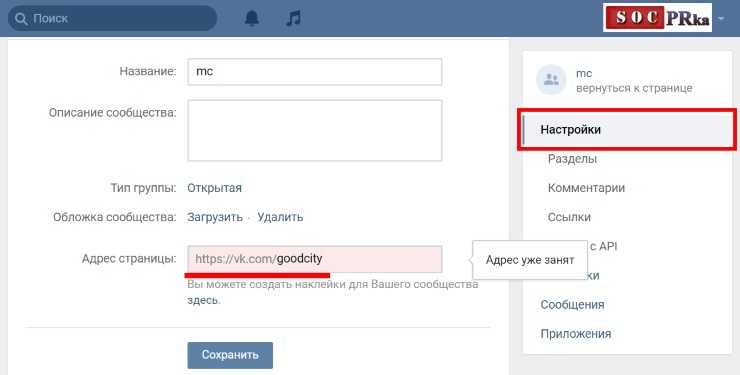 Перейдите в свою группу Facebook
Перейдите в свою группу FacebookПример группы Facebook с пользовательским URL-адресом
2. Нажмите на значок …
3. Выберите «Изменить настройки группы»
4. В разделе веб-адреса и адреса электронной почты нажмите «Настроить адрес»
Нажмите «Настроить адрес», чтобы установить собственный URL-адрес группы Facebook.
5. Настройка URL-адреса группы Facebook
При создании пользовательского URL-адреса группы Facebook вы получаете уникальный URL-адрес своей группы Facebook.
Выберите имя для своей группы, которое легко запомнить.
Если у вас уже есть собственный URL-адрес для вашей страницы Facebook, рассмотрите возможность использования того же имени пользователя для своей группы Facebook, если оно доступно.
URL вашей группы Facebook может содержать до 50 символов.
Вы также получите адрес электронной почты для своей группы.
Письма, отправленные на адрес электронной почты вашей группы Facebook, будут отображаться как публикации в вашей группе Facebook.

